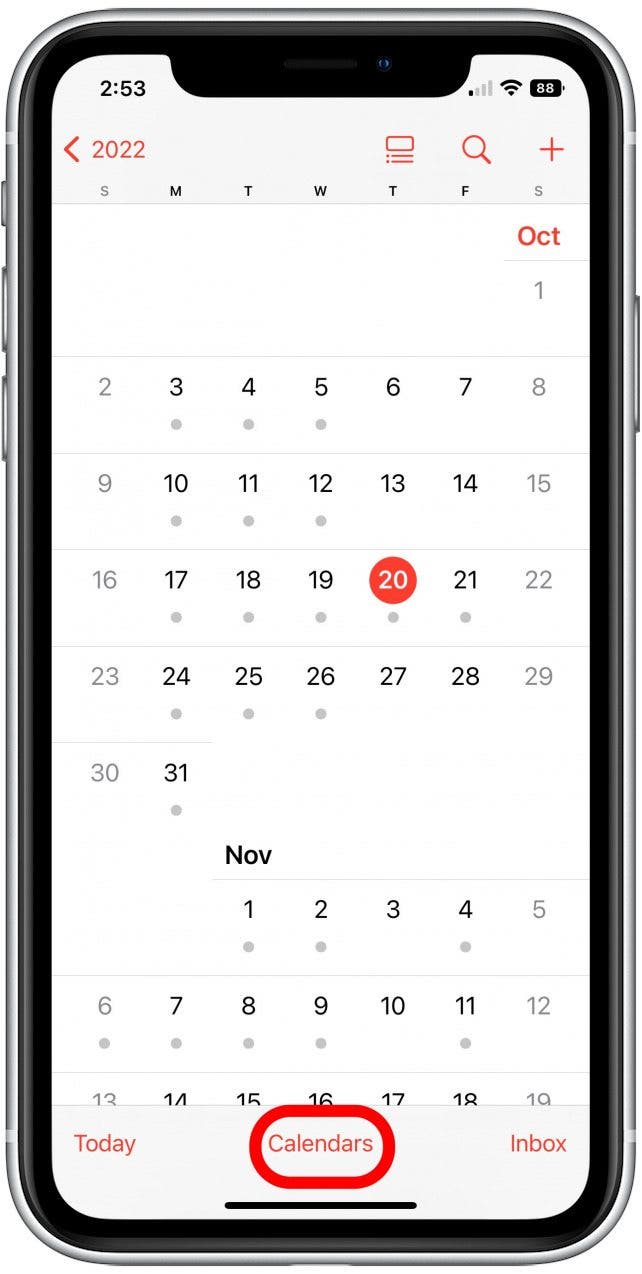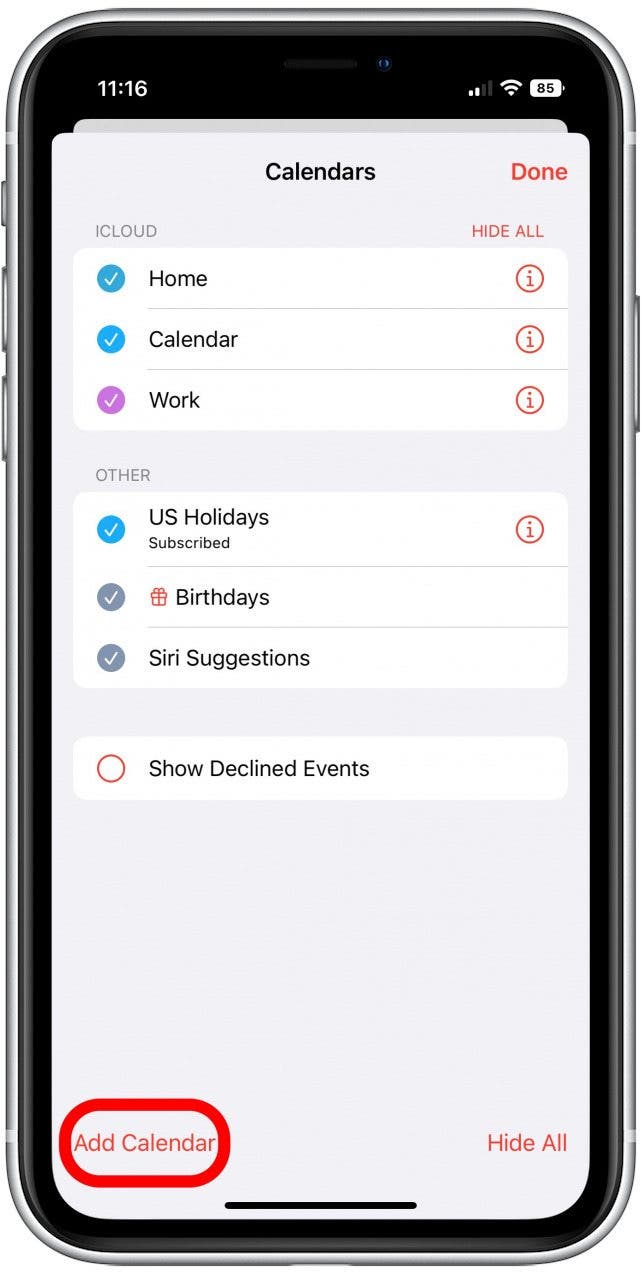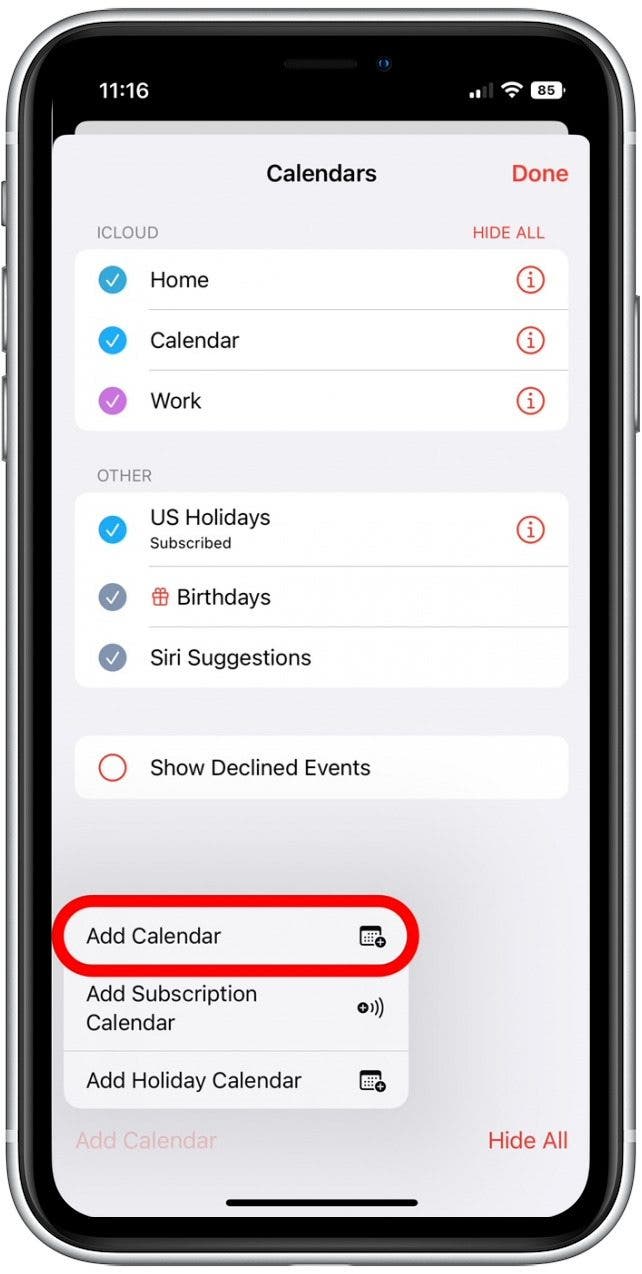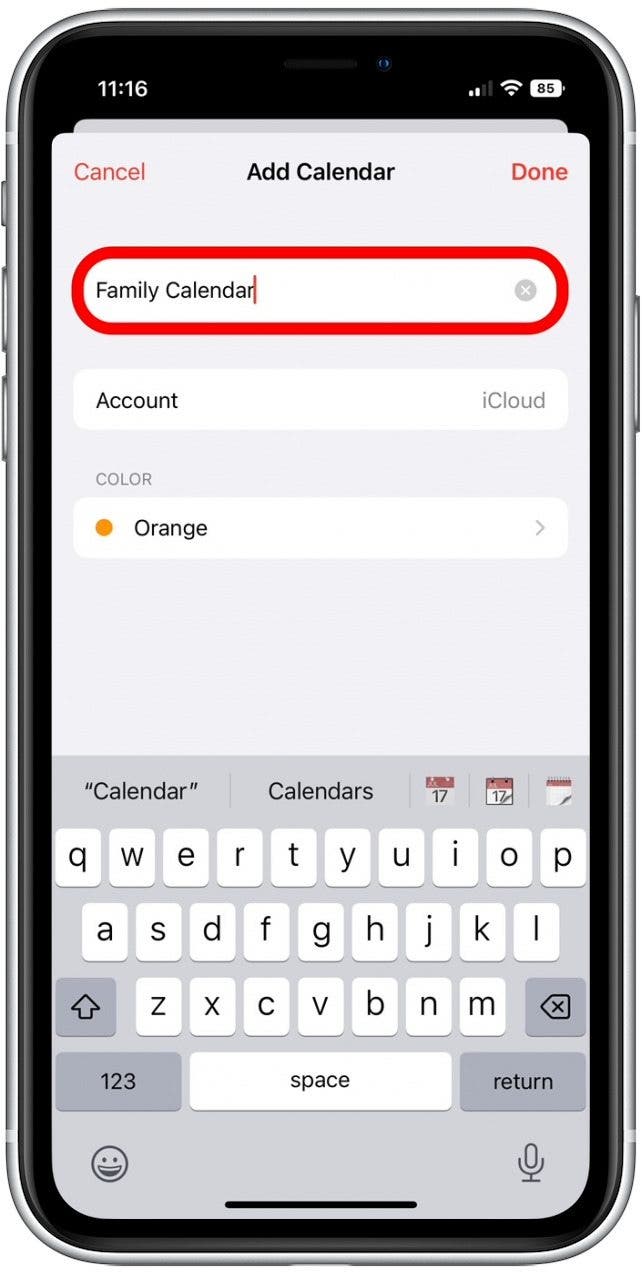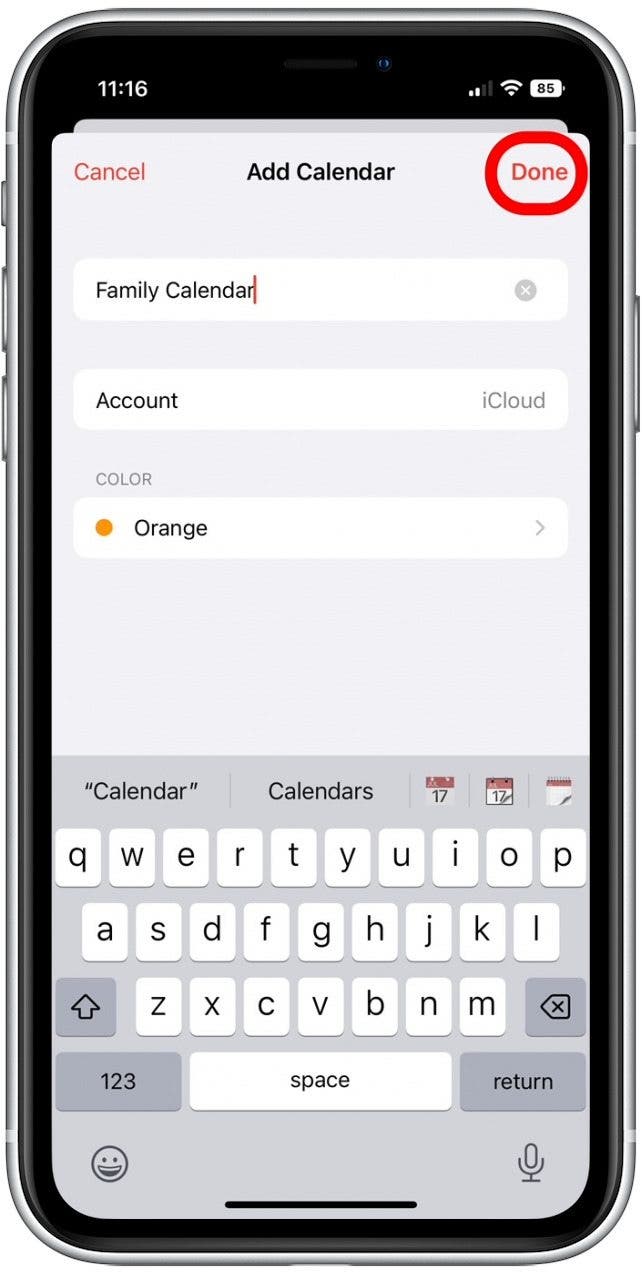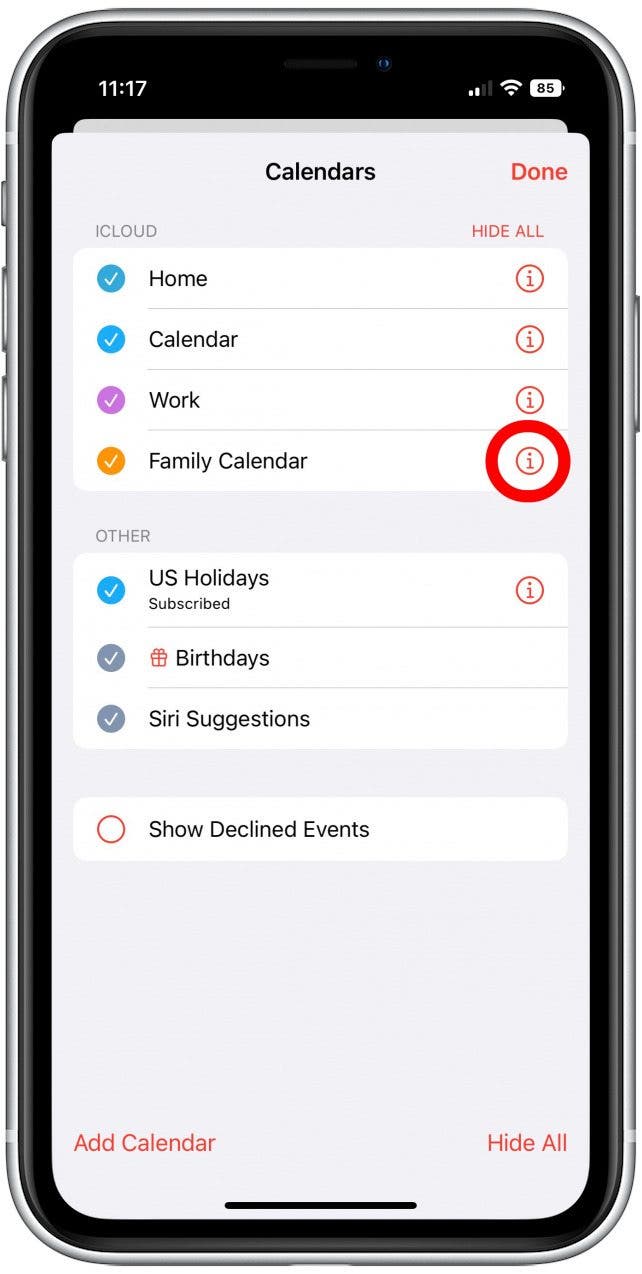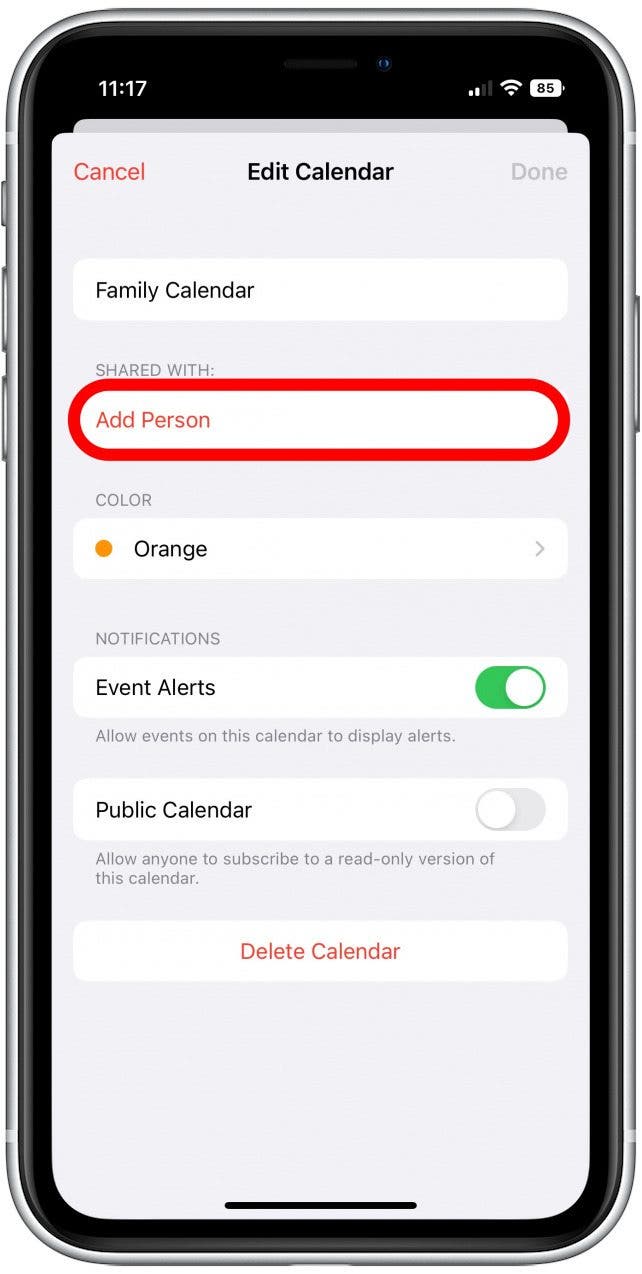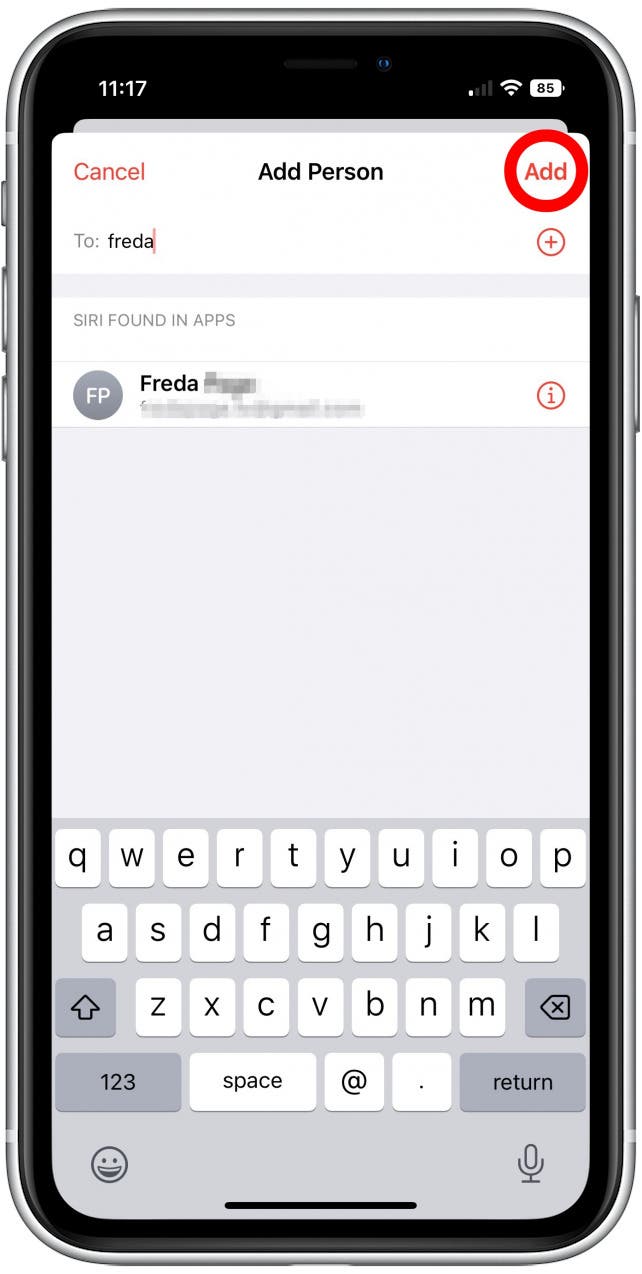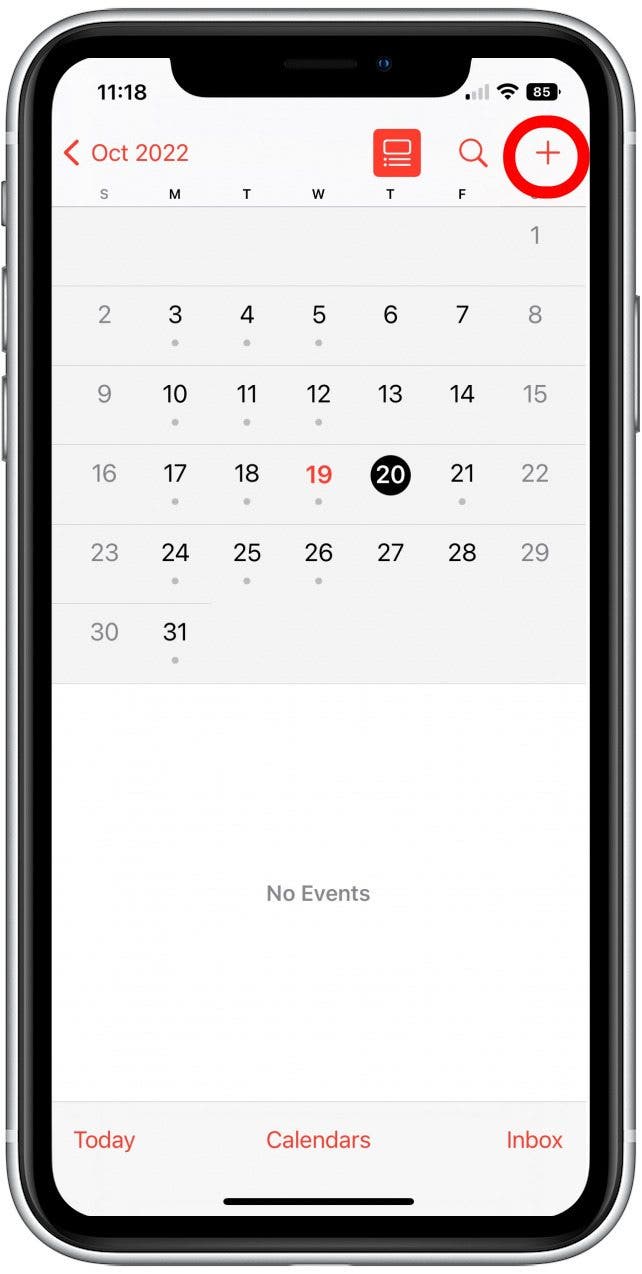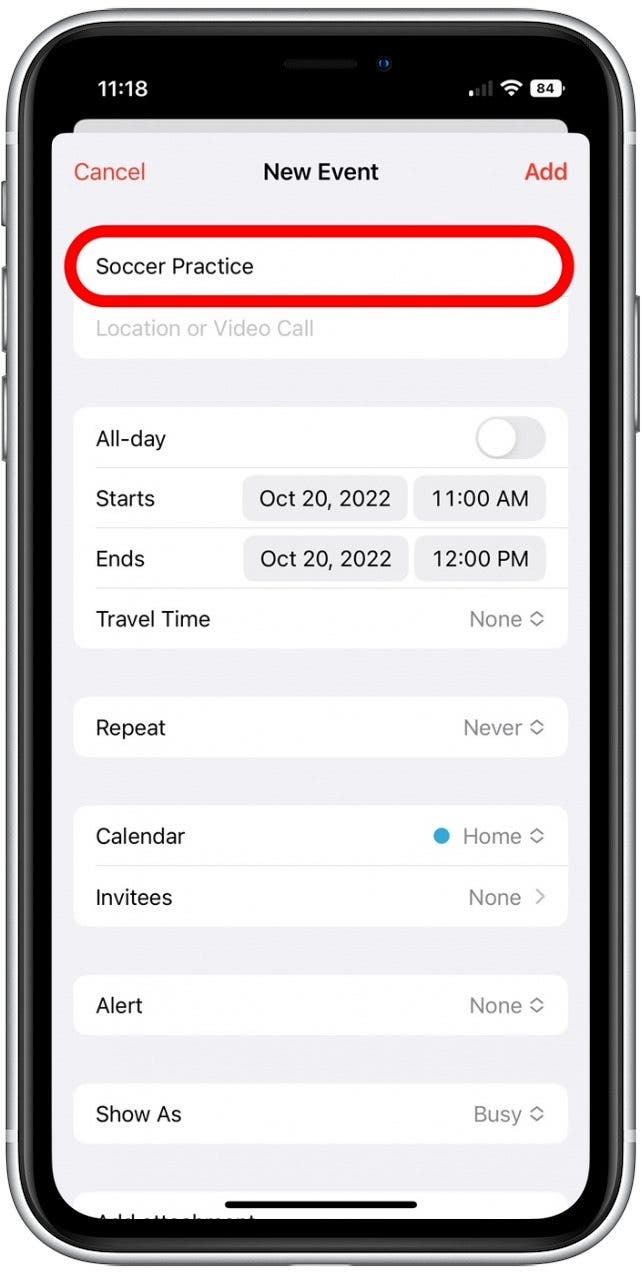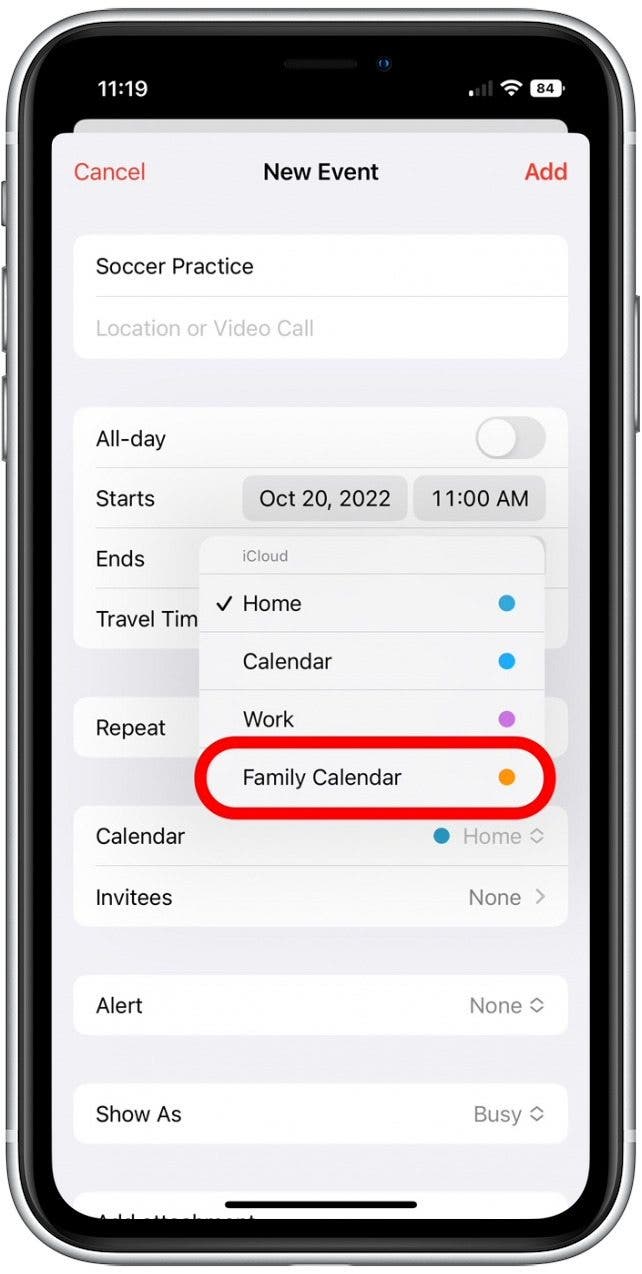Легко создайте общий семейный календарь на своем iPhone (iOS 16)
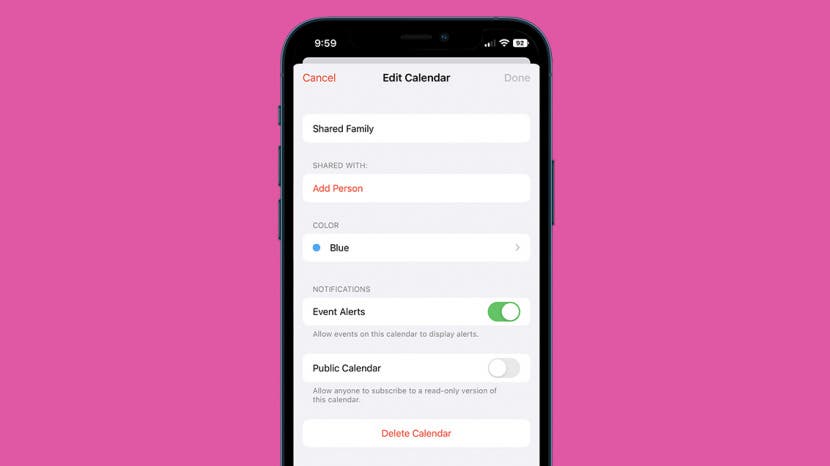
Жизнь может быть занятой, и в нашей жизни так много движущихся частей! Может быть трудно успевать за встречами, задачами и делами, особенно если вы часто координируете свои действия с членами семьи. Чтобы помочь вам, мы покажем вам, как создать общий семейный календарь на вашем iPhone, чтобы вы могли эффективно поддерживать свое расписание в порядке и в актуальном состоянии.
Перейти к:
Как создать общий семейный календарь на iPhone
Чтобы поделиться своим календарем с членами семьи, вам необходимо убедиться, что у вас включено приложение «Календари» в iCloud. Чтобы быстро это проверить, откройте приложение «Настройки», коснитесь своего имени вверху и коснитесь «Показать все» под разделом «Приложения, использующие iCloud». Убедитесь, что ваше приложение «Календари» включено (переключатель горит зеленым, когда он включен). Вам также необходимо убедиться, что у всех, с кем вы делитесь календарем, включено приложение «Календари» в iCloud. Как только вы это сделаете, вы готовы создать свой календарь и поделиться им! Вот как можно поделиться календарем iPhone с семьей:
- Откройте приложение «Календарь» и нажмите «Календари».

- Если вы создаете новый календарь, нажмите «Добавить календарь» в нижнем углу. Если вы хотите поделиться существующим календарем, перейдите к шаг 7 ниже.

- В появившемся меню нажмите «Добавить календарь».

- Введите имя для вашего нового календаря.

- При желании вы также можете выбрать цвет для своего нового семейного календаря. (События в этом календаре будут выделены выбранным цветом.)

- Нажмите «Готово», чтобы сохранить новый календарь.

- Теперь коснитесь значка «Информация» рядом с новым или существующим календарем, которым вы хотите поделиться.

- Нажмите «Добавить человека».

- Введите имя хотя бы одного человека, которого вы хотите пригласить в свой календарь. Выберите его имя, когда оно появится, и нажмите «Добавить».

Приглашенный член семьи получит приглашение по электронной почте. Чтобы получить доступ к общему календарю, им просто нужно нажать «Присоединиться к календарю» в электронном письме. Кроме того, они могут открыть приложение «Календарь» и увидеть приглашение присоединиться к общему календарю в папке «Входящие» (в правом нижнем углу). Дополнительные полезные организационные советы можно найти в нашем бесплатном информационном бюллетене «Совет дня».

Откройте для себя скрытые функции вашего iPhone. Получайте ежедневные советы (со скриншотами и четкими инструкциями), чтобы вы могли освоить свой iPhone всего за одну минуту в день.
Добавьте событие в общий семейный календарь
Теперь, когда у вас есть общий календарь, мы покажем вам, как создать новое событие и добавить его в общий календарь. Несмотря на то, что существует множество интересных опций, которые вы можете использовать при создании мероприятий, ниже мы остановимся на основах создания мероприятия и добавления его в ваш новый общий календарь.
- Нажмите значок плюса в верхнем левом углу.

- Введите название вашего нового мероприятия.

- Нажмите «Календарь», чтобы выбрать календарь, в который вы хотите добавить событие.

- Выберите название вашего общего семейного календаря.

- Нажмите «Добавить».

Теперь событие появится в календаре каждого, кто присоединился к общему семейному календарю! Как только событие будет сохранено в общем календаре, оно будет обновлено на устройствах всех людей, которые являются частью семейного календаря. Таким образом, они смогут увидеть, когда мероприятие было отменено или когда изменилось время или место встречи.
Если вы не знакомы с приложением Apple Calendar на своем iPhone, вы также можете узнать больше о возможностях создания и редактирования событий календаря, узнать, как удалять события календаря и перемещать события из одного календаря в другой в приложении «Календари» на вашем iPhone. . Процесс перемещения, удаления и добавления событий в общий семейный календарь аналогичен процессу перемещения, удаления и добавления событий в общий семейный календарь. Просто имейте в виду, что когда вы добавляете новое событие, вам необходимо обязательно выбрать имя вашего общего календаря, чтобы оно отображалось на устройствах членов вашей семьи.